WEB自动化-07-Cypress Test Runner
7 Test Runner
7.1 概述
Test Runner是Cypress非常重要一个组件,其主要作用为运行测试、更改配置、将运行的测试结果写入控制台等等。
打开Cypress Test Runner的方式如下所示:
npm run cypress open
或
npx cypress open
打开Cypress后,点击其中一个测试文件,运行完成测试后,截图如下所示:
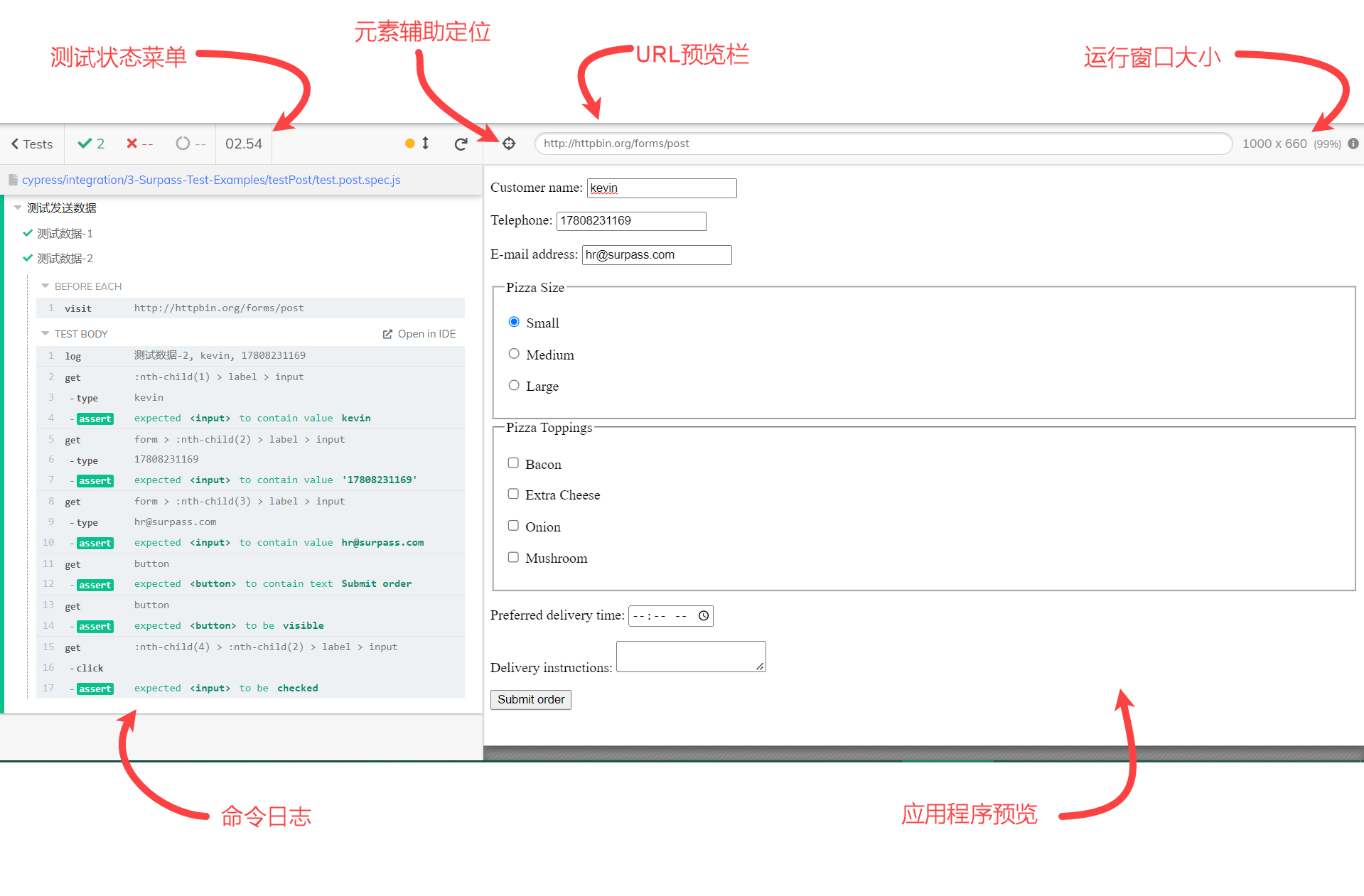
Cypress的Test Runner主要组成可以查看前面4.9相应的介绍。
7.2 常用功能
本节将介绍一下Test Runner中非常实用的功能,如下所示:
7.2.1 在IDE中打开文件
在测试状态菜单下面点击链接,即可使用默认的IDE打开测试用例文件。
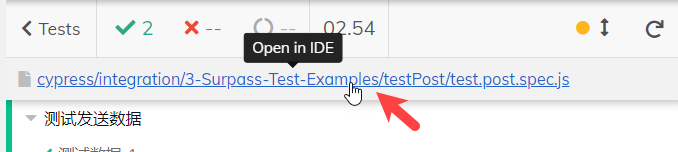
如果想要更改该功能,可以在Cypress主界面进行更改,如下所示:
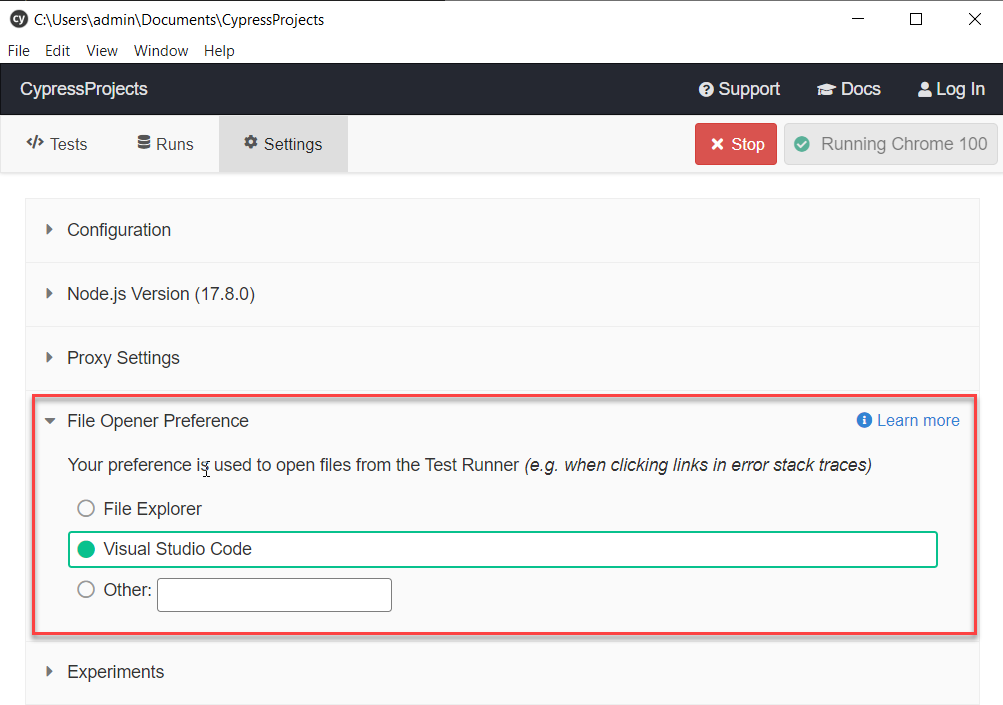
7.2.2 命令日志
左侧下方即为可视化的命令日志窗口,会显示所有测试集和测试用例等。单击时,可以显示每个Cypress命令、断言、Hook等,如下所示:
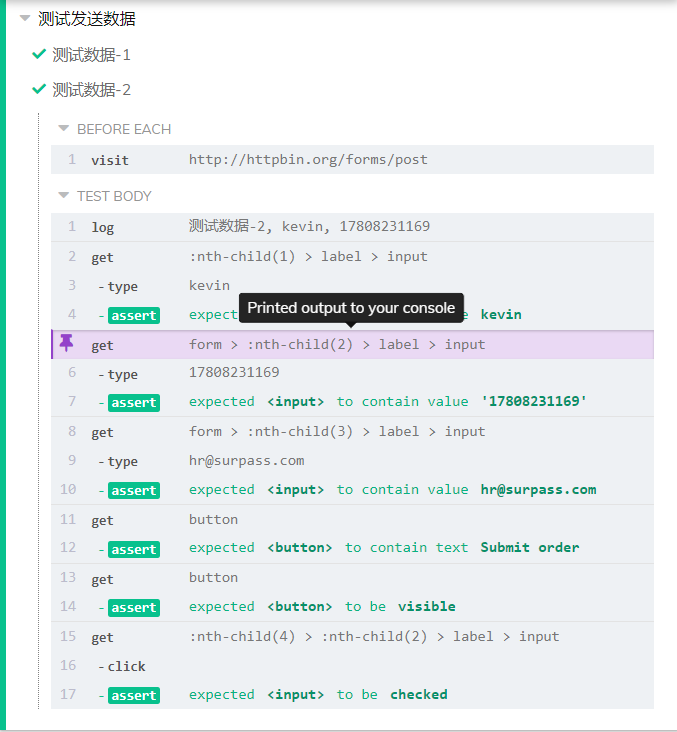
7.2.3 时光穿梭功能
当鼠标在每个命令或断言悬停时,将会在右键应用程序预览窗口还原出命令执行时的状态(即时间穿梭功能)。
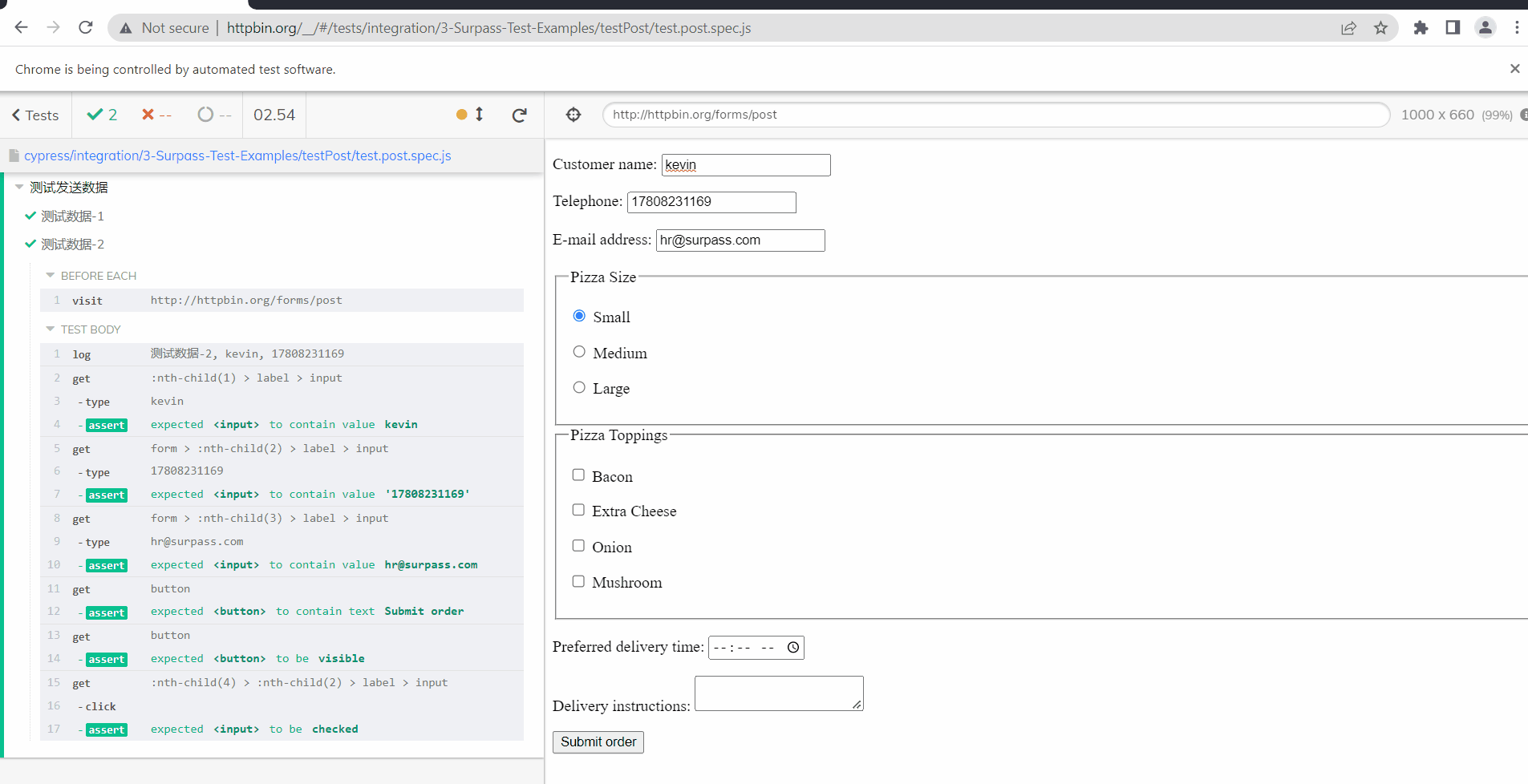
Cypress默认仅保存50个快照和命令的时光穿梭功能。如果需要更多的时光穿梭功能数量,可以通过修改配置项numTestsKeptInMemory
7.2.4 在命令上点击
在每个命令、断言、错误上点击时,可以在Console窗口上显示一些额外的信息。
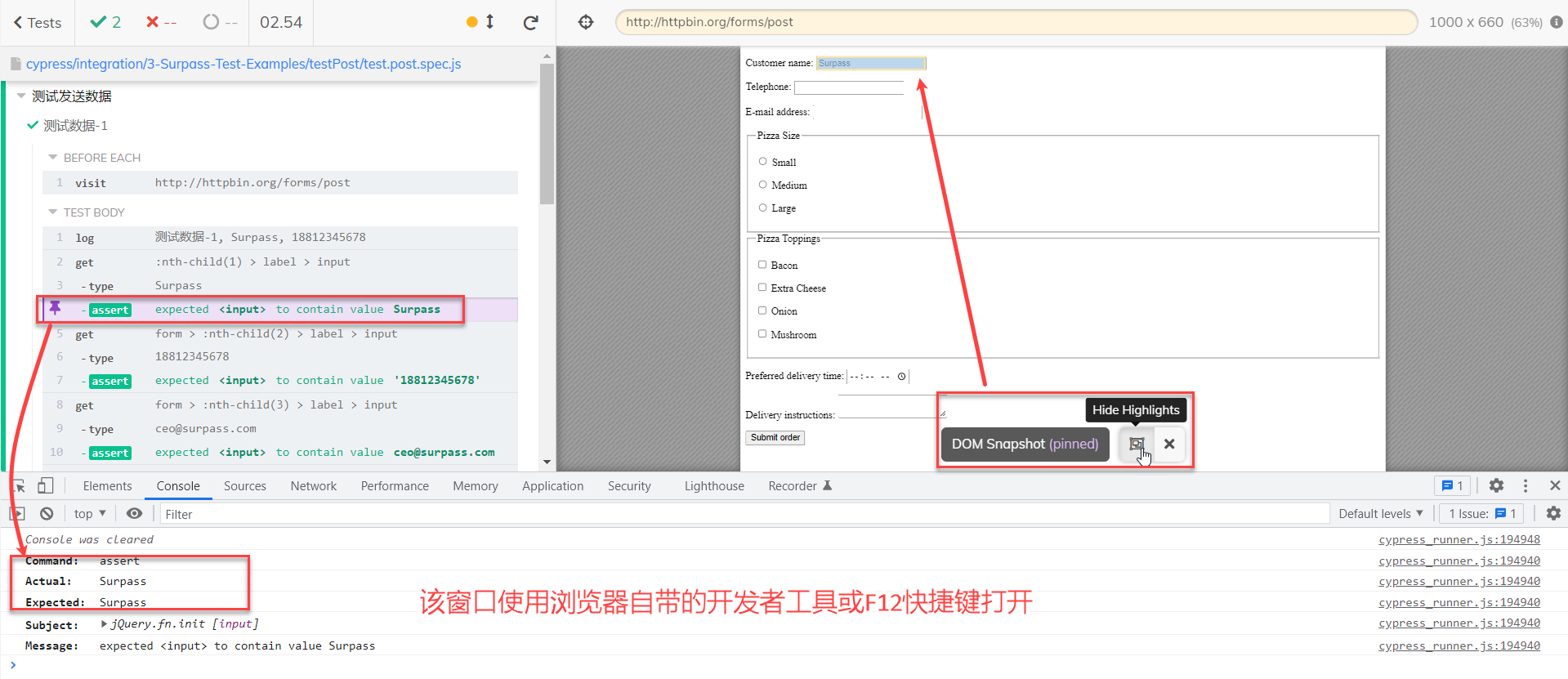
7.2.5 查看错误
当在运行出现错误时,Cypress会显示一些错误的信息,主要有以下几个部分
- 1、错误名称
显示错误类型,如断言错误、Cypress错误等
- 2、错误信息
显示错误的详细信息,信息的多少取决错误类型。还会附加一些示例、如何解决错误的建议等
- 3、更多信息
在部分错误信息中,会显示更多信息,点击该链接,可以跳转到Cypress文档页面。
- 4、产生错误的文件名
产生错误的代码文件名
- 5、产生错误的代码片断
在这里会显示产生错误的代码行及相应的代码片断
- 6、查看堆栈跟踪
单击下拉箭头,可以查看详细堆栈信息,点击蓝色字体链接,可以使用默认IDE打开文件
- 7、打印信息至Console按钮
点击Print to console按钮,可将全部错误信息输出打印至开发工具Console中。
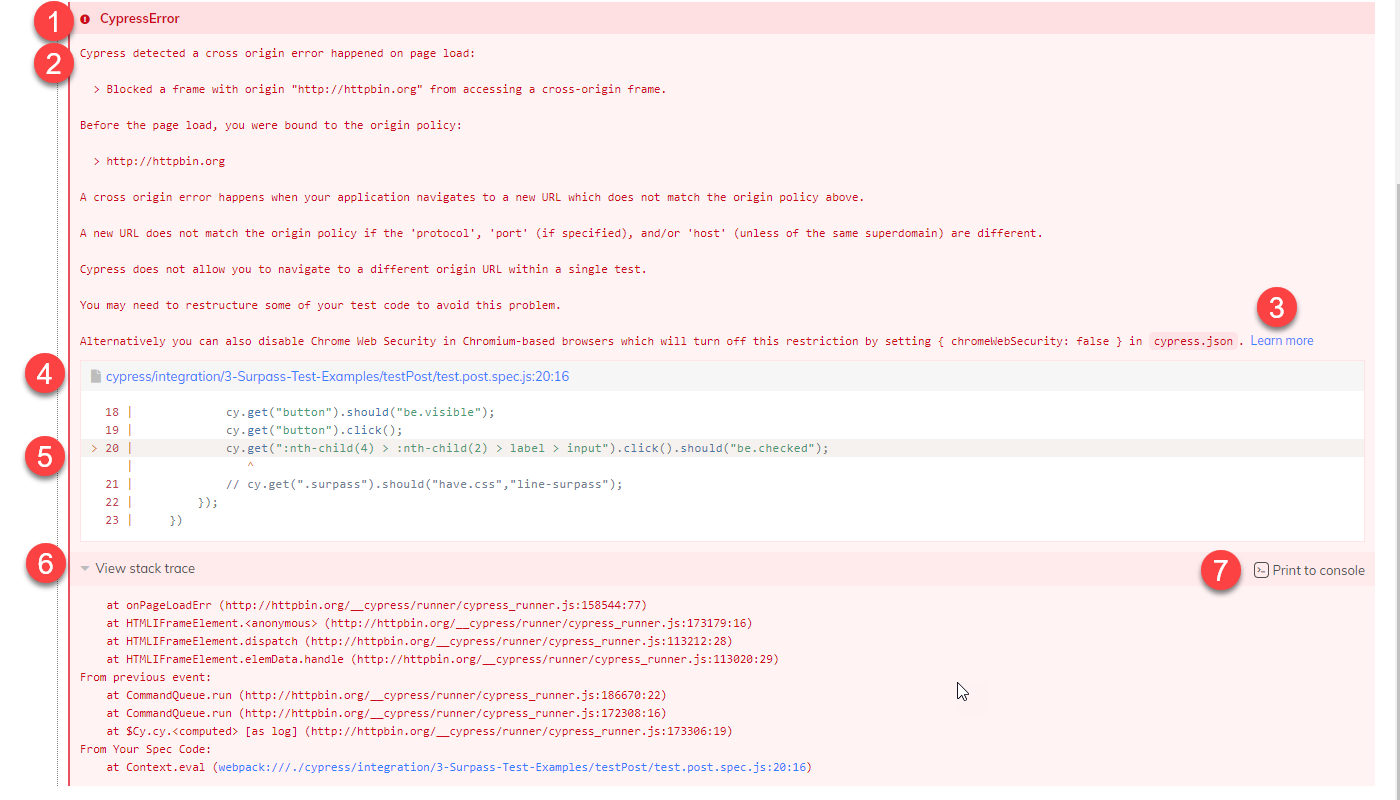
7.2.5 元素辅助定位功能
通过该功能可以快速定位元素。如下所示:
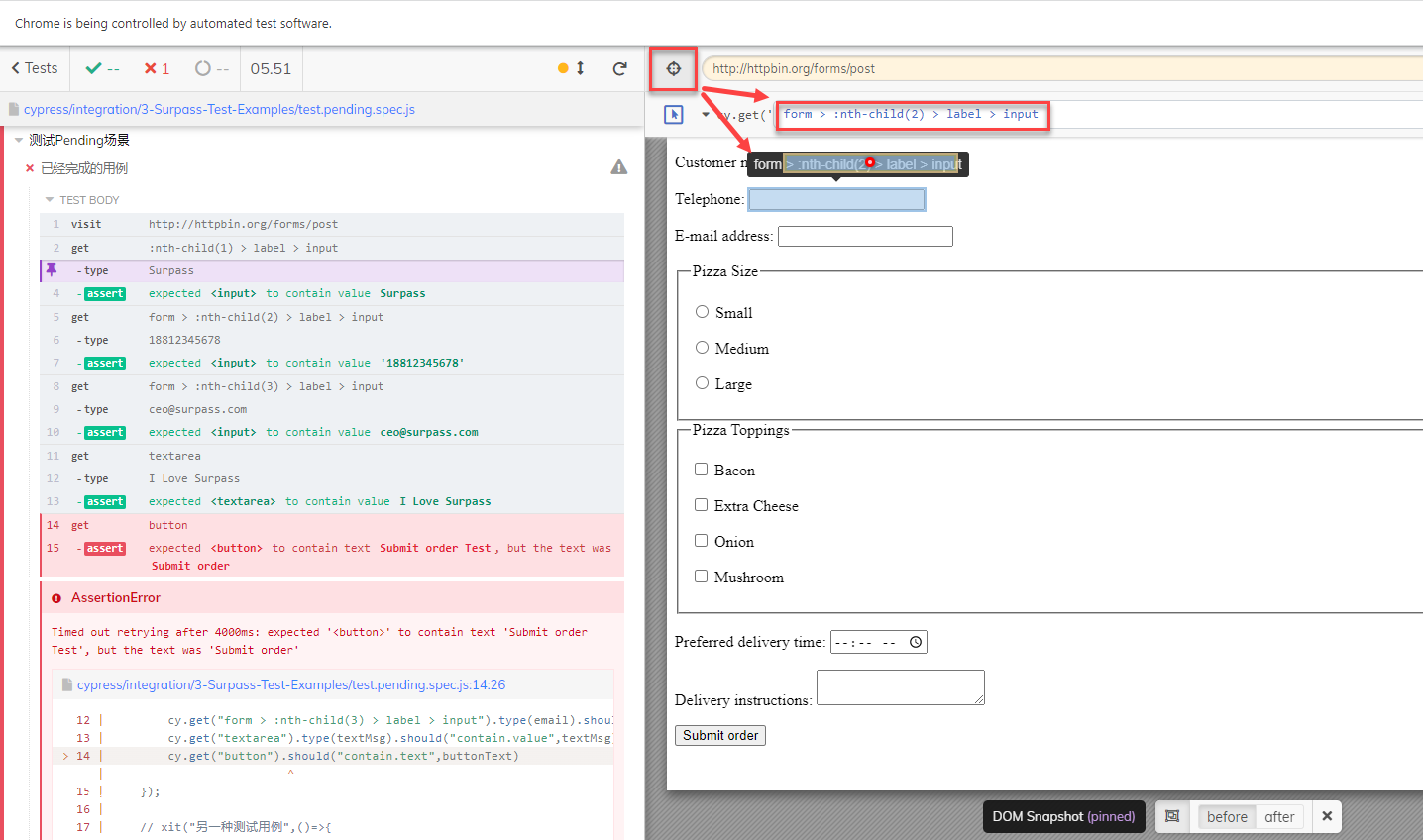
7.3 其他功能
7.3.1 编辑定位器
当使用该功能时,在输入不同的元素选择器,会立即在页面中显示匹配到所有元素。
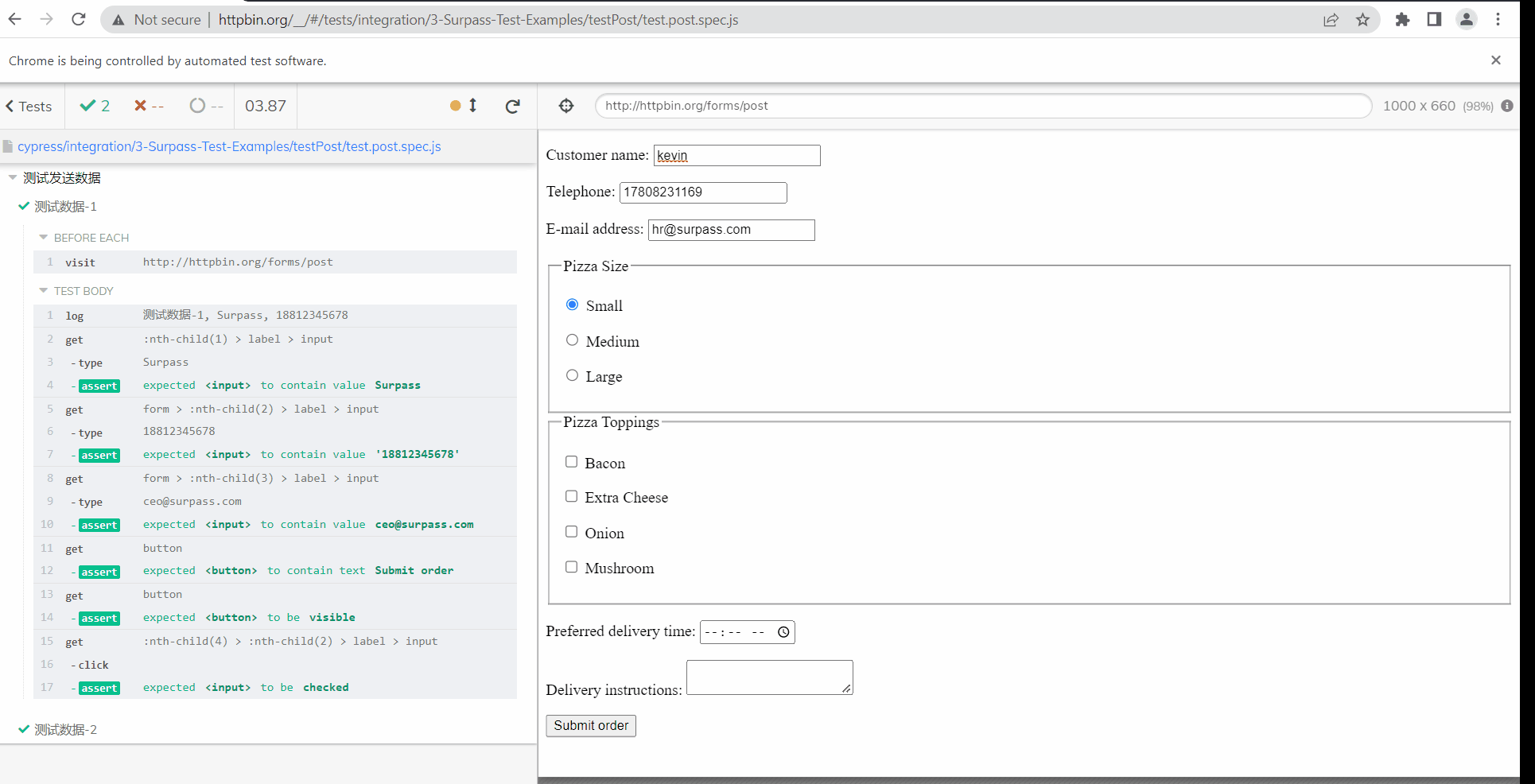
7.3.2 切换至contains
通过切换至contains,可以快速搜索匹配当前页面中包含所输入的文本元素,如果能匹配到多个项,则仅选中第一个。
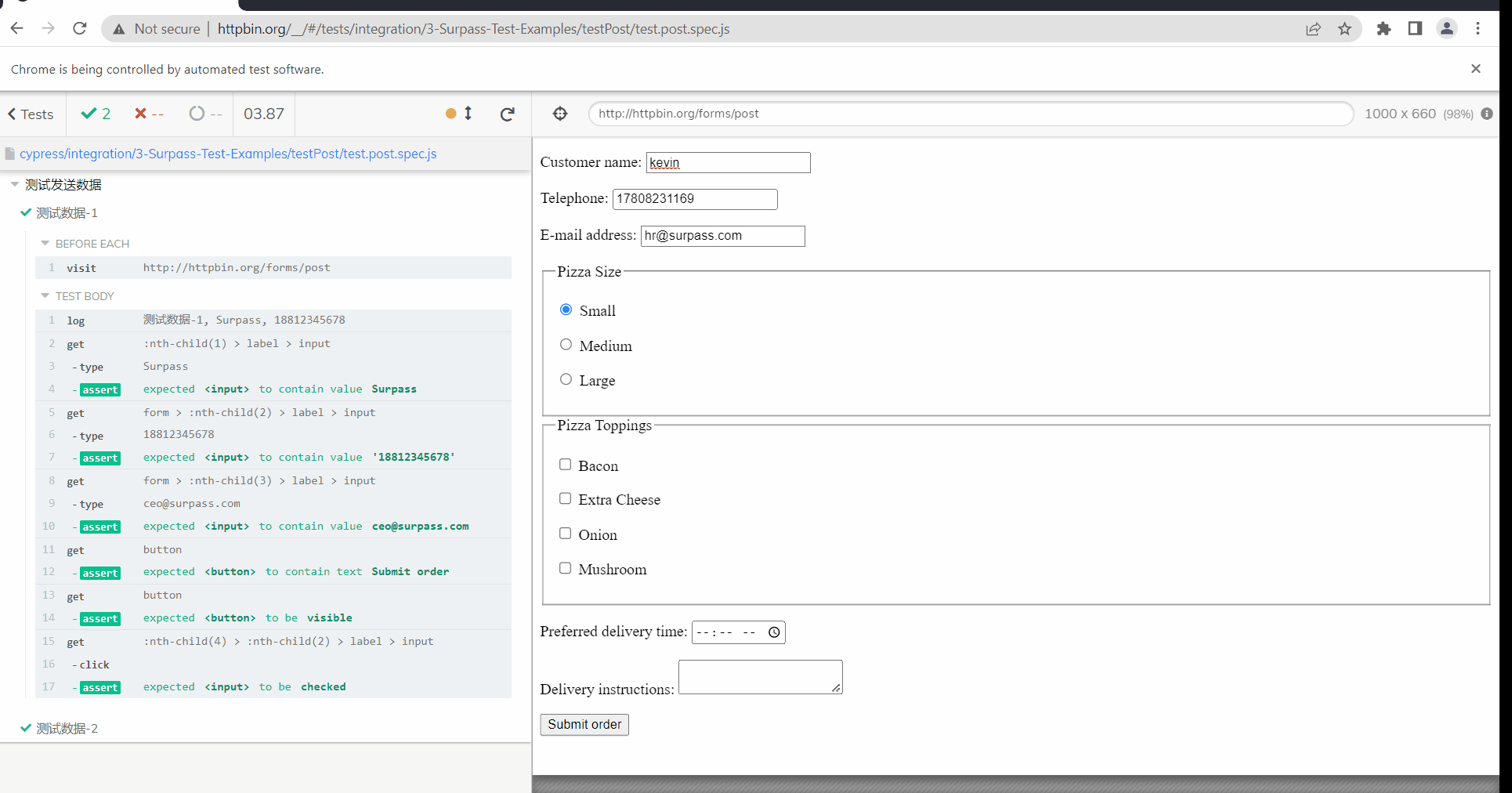
7.3.3 使用快捷键
在Test Runner页面可以使用快捷键,来快速实现一些功能,如下所示:
| 快捷键 | 功能 |
|---|---|
| r | 运行所有测试 |
| s | 停止测试 |
| f | 返回Cypress窗口 |
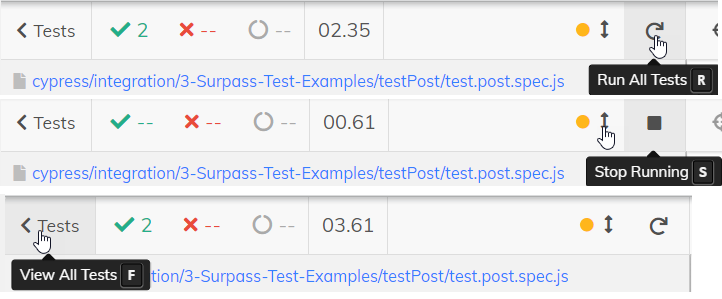
原文地址:https://www.jianshu.com/p/b20411cf9e69
本文同步在微信订阅号上发布,如各位小伙伴们喜欢我的文章,也可以关注我的微信订阅号:woaitest,或扫描下面的二维码添加关注:

作者: Surpassme
来源: http://www.jianshu.com/u/28161b7c9995/
http://www.cnblogs.com/surpassme/
声明:本文版权归作者所有,欢迎转载,但未经作者同意必须保留此段声明,且在文章页面明显位置给出 原文链接 ,否则保留追究法律责任的权利。如有问题,可发送邮件 联系。让我们尊重原创者版权,共同营造良好的IT朋友圈。



【推荐】国内首个AI IDE,深度理解中文开发场景,立即下载体验Trae
【推荐】编程新体验,更懂你的AI,立即体验豆包MarsCode编程助手
【推荐】抖音旗下AI助手豆包,你的智能百科全书,全免费不限次数
【推荐】轻量又高性能的 SSH 工具 IShell:AI 加持,快人一步
· 分享一个免费、快速、无限量使用的满血 DeepSeek R1 模型,支持深度思考和联网搜索!
· 25岁的心里话
· 基于 Docker 搭建 FRP 内网穿透开源项目(很简单哒)
· ollama系列01:轻松3步本地部署deepseek,普通电脑可用
· 按钮权限的设计及实现
2018-09-19 awk基础04-内置函数